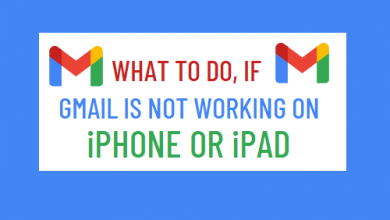Как узнать IP-адрес на Mac с OS X

Когда вы переходите из другой операционной системы, такой как Windows, OS X представляет собой совершенно новый мир, полный сокращенных команд и настроек, потерянных из-за подменю, по крайней мере, на время. Одна из самых основных и полезных вещей, которые нам нужно знать в мире надкушенного яблока, это как узнать ip адрес на макекак общедоступные, так и частные, чтобы точно знать, какой адрес у нашего устройства в сети, к которой мы подключены.
IP-адрес — это понятие, которое многие люди знают и доминируют, но если вы недавно перешли на Mac, вы все еще не знаете, как узнать какой ip адрес у твоего мака. Есть несколько способов получить IP-адрес, от приложений до какой-либо другой команды терминала, поэтому давайте их рассмотрим:
Как узнать IP-адрес на Mac
IP-адрес идентифицирует элемент в сети, общедоступный в случае Интернета и частный в случае нашей домашней локальной сети. Общедоступный IP-адрес будет указывать на наш маршрутизатор в подавляющем большинстве случаев, поэтому его знание может быть полезно для таких конфигураций, как VPN, доступ по SSH или удаленный доступ к серверу OS X, среди многих других вещей.
С другой стороны, частный IP-адрес указывает непосредственно на наш Mac в сети Wi-Fi или кабельной сети, к которой мы подключены, в дополнение к тому факту, что каждое из устройств, входящих в его состав, также имеет частный IP-адрес, с которым мы можем общаться. .
Частный IP-адрес на Mac
Вы можете используйте терминал OS X, чтобы узнать частный IP используя следующую команду:
ifconfig
Эта команда показывает нам всю информацию о сетевых адаптерах, виртуальных или физических, которые есть на нашем Mac. В общем, в сети Wi-Fi это будет интерфейс «en0», который мы используем для подключения.
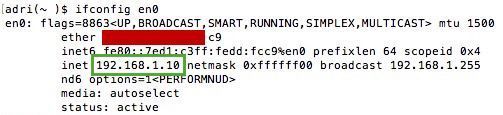
Как видите, я выделил зеленым цветом частный IP-адрес моего Mac в сети Wi-Fi, к которой я сейчас подключен. В моем доме у меня другой диапазон, поэтому этот номер может варьироваться в зависимости от сети, к которой вы подключаетесь (например, 192.168.100.3).
Еще один очень удобный вариант — использовать графический интерфейс окна сети Mac, доступ к которому можно получить через следующее меню или с помощью значка в верхней строке меню:
Системные настройки > Сеть
Оказавшись в этом окне, вы найдете что-то вроде этого:
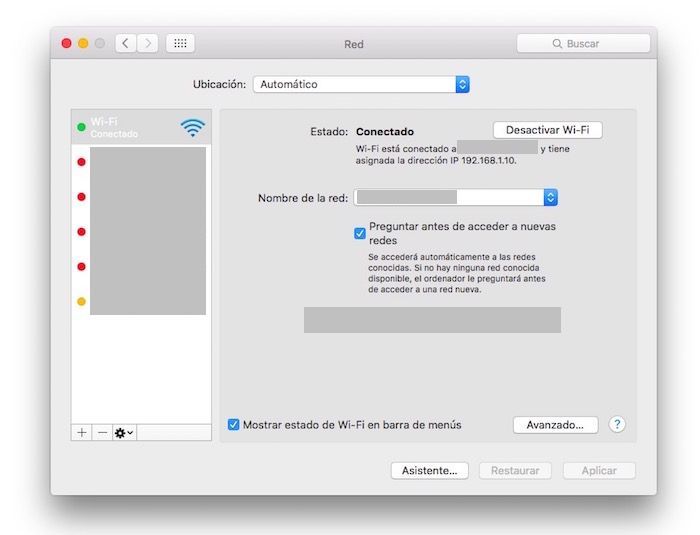
Как видно на скриншоте состояние сети к которой мы подключены сообщает нам IP-адрес, назначенный нашему Mac.
Как узнать общедоступный IP-адрес с Mac
Публичный IP-адрес назначается нам динамически или статически нашим интернет-провайдером. Знание этого IP-адреса может быть очень полезным, например, для удаленного доступа к нашему Mac через сеть VPN, подключения к SSH-серверу в нашей сети или для многих других интересных функций.
Один из самых быстрых способов — использовать Safari или ваш любимый браузер и перейдите на страницу «Какой у меня IP»который вы найдете по следующей ссылке:
Интернет | какой у меня айпи
Вы увидите такой экран:
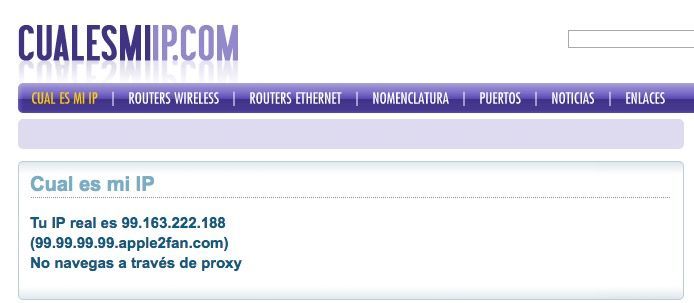
Тот IP, который я указал, абсолютно случайный, но в вашем случае вы получите тот, который вы назначили в качестве общедоступного IP-адреса для вашей компании.
Если хочешь приложение, чтобы узнать ваш общедоступный IP-адрес всегда загружайте приложение для OS X, такое как MyIP:
Скачать | MyIP в Mac App Store за 0,99 евро
Это не то, что я использую регулярно, так как мне удобнее использовать веб-сайт, о котором я говорил вам ранее, но в интернет-магазине Apple есть много приложений, которые выполняют эту функцию.
Это может вас заинтересовать…
- Siri для Mac в OS X 10.12: просочилась официальная иконка
- Как установить Коди на Mac
Вы уже знали, как узнать IP-адрес на Mac? Если вам что-то непонятно, не стесняйтесь спрашивать нас в комментариях.
присоединяйтесь к нашему ТЕЛЕГРАМНЫЙ КАНАЛ